Wie richte ich die Kindersicherung auf Chromebooks ein?
Verschiedenes / / August 04, 2021
Anzeige
Kinder und intelligente Geräte können eine schädliche Kombination sein, wenn sie die Geräte ohne Kindersicherung verwenden dürfen. Kindersicherung ist in fast allen Arten von Multimedia-Geräten verfügbar. Es wird verwendet, um den Inhalt zu überwachen und zu steuern, auf den die Kinder zugreifen können. Zur Freude der Chromebook-Besitzer ist die Kindersicherung auch in Chromebooks verfügbar.
Heutzutage erleben die Nutzung und Funktionalität von Chromebooks einen Aufschwung, und selbst Kinder benötigen einen für ihre Forschungs-, Studien- und sogar Unterhaltungszwecke. Aber als Eltern ist es natürlich skeptisch, ein Kind wie ein Chromebook an ein Kind zu übergeben. Dieses leichte Computererlebnis kann jedoch für Kinder überwacht und gesteuert werden, und das werden wir hier in diesem Artikel sehen. Wir werden uns ansehen, wie man die Kindersicherung auf einem Chromebook einrichten kann. Lassen Sie uns also ohne weiteres darauf eingehen.
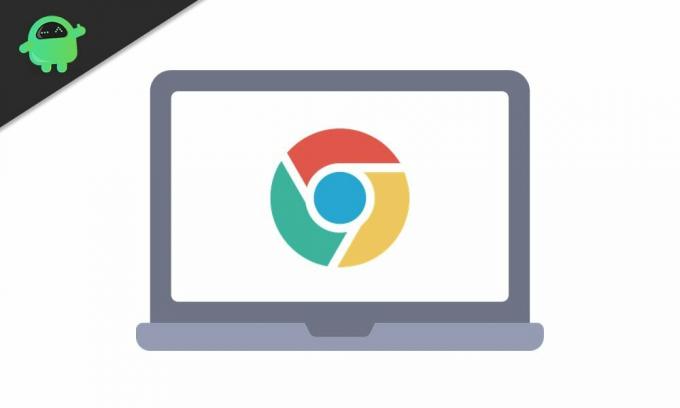
Einrichten der Kindersicherung auf Chromebooks
Bevor Sie mit dem gesamten Vorgang fortfahren, sollten Sie wissen, dass das Chromebook mit dem Google-Konto Ihres Kindes ausgeführt werden muss. Wenn Sie Ihr Konto im Chromebook haben, funktioniert dies nicht, da Sie ein zusätzliches Elternkonto einrichten müssen, um die Kindersicherung auf einem Chromebook zu aktivieren. Wenn Sie mehrere Konten haben, können Sie eines dieser Konten als Konto Ihres Kindes und ein anderes als Konto der Eltern behalten.
Anzeige
Nun wollen wir sehen, wie man das machen kann.
- Klicken Sie auf das Bedienfeld Schnelleinstellungen in der unteren rechten Ecke des Bildschirms.
- Im angezeigten Fenster des Schnelleinstellungsfelds müssen Sie auf das Zahnradsymbol in der oberen rechten Ecke klicken, um die Einstellungsseite Ihres Chromebooks zu öffnen.
- Klicken Sie im Fenster Einstellungen auf die Registerkarte Personen. Sie sehen die Kindersicherung mit einer kleinen Schaltfläche "Einrichten" auf der rechten Seite. Tippen Sie auf diese Schaltfläche.
- Klicken Sie im nächsten Fenster auf die Schaltfläche "Erste Schritte", um mit dem Vorgang fortzufahren.
- Klicken Sie auf "Weiter" und wählen Sie das Konto Ihres Kindes aus, das bereits am Gerät angemeldet ist. Klicken Sie danach auf Ja.
- Auf der nächsten Seite sehen Sie alle Einstellungen, die Sie für Ihr Kind überwachen und einrichten können. Klicken Sie hier auf Mehr und fahren Sie dann mit den Anweisungen auf dem Bildschirm fort, um die Einrichtung abzuschließen.
- Das Chromebook fragt nun nach dem Konto des Elternteils. Geben Sie hier Ihre Google Mail-Kontodaten ein und melden Sie sich bei Ihrem Konto an.
- Sobald Sie sich angemeldet haben, sehen Sie alle Optionen für die Kindersicherung sowie die Option, alles nach Ihren Wünschen anzupassen. Hier können Sie die maximale Bildschirmzeit festlegen, Inhaltseinstellungen im Web anpassen, bestimmte Inhalte filtern, Apps blockieren oder genehmigen, Play-Käufe autorisieren und vieles mehr.
- Wenn Sie mit dem Setup zufrieden sind, klicken Sie auf Weiter. Damit gelangen Sie zur letzten Seite. Hier müssen Sie das Passwort Ihres Kindes eingeben, um die Aktion zu bestätigen.
Sobald dies erledigt ist, werden Sie vom Chromebook aufgefordert, sich abzumelden. Durch das Abmelden wird Ihr übergeordnetes Konto vom Chromebook entfernt.
Um zu verfolgen, was Ihr Kind im Chromebook tut, können Sie die kostenlose Google Family Link für Eltern-App verwenden. Öffnen Sie diese Anwendung und melden Sie sich bei Ihrem übergeordneten Konto an. Es muss dasselbe Konto sein, das Sie beim Einrichten der Kindersicherung im Chromebook als übergeordnetes Konto verwendet haben. Sobald Sie sich mit diesem Konto bei dieser App anmelden, werden alle Einstellungen Ihrer Eltern an einem Ort angezeigt. Sie können die Einstellungen für die Kindersicherung ändern, wenn Sie beim Einrichten der Kindersicherung im Chromebook das Gefühl haben, etwas verpasst zu haben.
Auf diese Weise können Sie alles überwachen und überwachen, was Ihr Kind auf dem Chromebook tut. Sie müssen sich keine Sorgen machen, dass Ihr Kind auf etwas zugreift, von dem Sie glauben, dass es schädlich für es ist. Sie können die Kindersicherung auch mithilfe der kostenlosen App auf Ihrem Telefon weiter optimieren, um den Zugriff Ihres Kindes auf das Gerät zu überwachen.
ichWenn Sie Fragen oder Anregungen zu diesem Artikel haben, kommentieren Sie diese unten. Wir werden uns dann bei Ihnen melden. Lesen Sie auch unsere anderen Artikel auf iPhone Tipps und Tricks,Android Tipps und Tricks, PC-Tipps und Tricksund vieles mehr für nützlichere Informationen.



